Восстановление переписки вк: 5 способов восстановления удаленной переписки в ВК
Соцсеть ВКонтакте годами хранит нашу личную переписку, однако никто не застрахован от самого страшного. Представьте, что ваш “почтовый ящик” ВК однажды опустел. Полностью. А там лежало очень важное сообщение.
Нет, глюки сервиса и хакеры здесь ни при чем — переписку удаляют сами пользователи. А потом пытаются ее спасти. Если не знать секретов, как это сделать, шансы на успех невелики. Но мы расскажем, как справиться с бедой без особых усилий.
Когда можно и когда нельзя восстановить переписку
Посмотреть удаленные сообщения в ВК чаще можно, если:
- после перемещения переписки в корзину прошло немного времени, и вы не успели закрыть страницу личных сообщений;
- переписка сохранилась у вашего собеседника;
- вы заранее настроили в VK пересылку сообщений на почту или пользуетесь сторонними сервисами с подобной функцией;
- сообщения сохранились в кэш-памяти браузера, через который вы заходите в соцсеть.
Во всех остальных случаях восстановление, увы, невозможно.
Возвращаем сообщения средствами ВК
Что нужно сделать в первую очередь
Самый простой способ – воспользоваться функцией «Восстановить», нажав одноименную кнопку на месте удаленного сообщения. Это работает, если после удаления страница не обновлялась и не закрывалась.

! Однако если вы удалили сообщение и обновили диалог, то такой вариант вам не подойдет.
Ваш собеседник не будет видеть ваши действия с перепиской.
Функция восстановления удаленных сообщений доступна только для пользователей компьютеров. Если вы переписывались с помощью планшета или смартфона, восстановить диалог также не получится.
Второй способ
Попробуйте обратиться в службу техподдержки ВК. Для этого зайдите в раздел «Помощь» и посмотрите ответы на часто встречающиеся вопросы. Если такой темы еще не было, создайте новый вопрос и отправьте его в адрес поддержки.

Зачастую техподдержка советует попросить собеседника переслать вам эти сообщения снова, так как при удалении переписки они стираются только у вас. Но и это возможно лишь в том случае, если вы не нажали кнопку «Удалить для всех».
Третий способ
Восстановить удаленную переписку “из небытия” намного труднее, чем из резервной копии, которая была создана заранее. Чтобы в дальнейшем не сталкиваться с такими проблемами, свяжите страницу со своей электронной почтой в настройках аккаунта. После этого все сообщения ВК будут автоматически пересылаться вам на email.
Чтобы быстрее найти интересующее письмо в почтовом ящике, впишите в поисковую строку имя вашего собеседника.
Другие способы восстановления переписки
Расширение VkOpt
До недавнего времени для восстановления удаленных бесед юзеры ВК использовали расширение VkOpt, которое поддерживают многие браузеры.
 Пользователи заходили на свою страничку ВКонтакте и в разделе «Сообщения» нажимали на кнопку «Настройки». Затем они выбирали опцию «Поиск удаленных сообщений» и «Пытаться восстанавливать сообщения». Система запускала процедуру.
Пользователи заходили на свою страничку ВКонтакте и в разделе «Сообщения» нажимали на кнопку «Настройки». Затем они выбирали опцию «Поиск удаленных сообщений» и «Пытаться восстанавливать сообщения». Система запускала процедуру.
Сейчас VkOpt предлагает лишь резервирование данных — сохранение диалогов. Чтобы его включить, откройте меню расширения и нажмите «Сохранить переписку», выбрав желаемый формат. Информация будет сохраняться на жестком диске компьютера.
Восстанавливаем удаленные данные из кэша браузера
Если вышеперечисленные методы не помогли, можно попробовать еще один – попытаться восстановить переписку из кэша браузера. Получить доступ к содержимому кэша можно с помощью бесплатного приложения ChromeCacheView от NirSoft. Оно работает со многими популярными браузерами, несмотря на название.
Порядок действий:
- Запустите программу, нажмите F9 или зайдите в меню «File» и выберите «Select Cache Folder».
- В адресной строке укажите путь к папке с кэшем или нажмите кнопку с именем вашего браузера.

- В открывшемся окне появится список с элементами кэша. Найдите и выделите нужный объект.
- Нажмите F6 или выберите команду «Open Link in Web Browser» в меню «File».

Восстановление данных из кэша тоже доступно только пользователям ПК. На мобильных девайсах этот метод, увы, не работает.
Как восстановить сообщения на мобильном устройстве
На мобильных устройствах, поддерживающих Андроид, восстановить утраченную переписку иногда удается с помощью специальной программы Delete Message VKontakte.
 Это бесплатное приложение позволяет просматривать и восстановить сообщения, удаленные не позднее 20 минут назад (ограничение установлено самой соцсетью ВКонтакте). Однако это возможно только при условии, что после удаленных сообщений есть хотя бы одно сохраненное.
Это бесплатное приложение позволяет просматривать и восстановить сообщения, удаленные не позднее 20 минут назад (ограничение установлено самой соцсетью ВКонтакте). Однако это возможно только при условии, что после удаленных сообщений есть хотя бы одно сохраненное.
Использовать приложение Delete Message VKontakte безопасно, так как оно работает через защищенное соединение с ВК. Все данные пользователя шифруются и передаются только на сервер социальной сети.
Не рекомендуется скачивать программы для восстановления переписки на компьютер или телефон с неизвестных источников. Особенно если они просят указать токен пользователя, что может привести к взлому аккаунтов и краже личных данных.
Здравствуйте! Рад приветствовать вас на блоге iklife.ru.
Сегодня поднимем немного болезненную для пользователей тему, а именно, как восстановить удаленные сообщения в ВК. Некоторые люди пользуются своим аккаунтом в социальной сети уже много лет, и для них потеря некоторых писем или целой переписки может обернуться трагедией. Не спешите расстраиваться – есть множество способов восстановления утраченных сообщений.
Мгновенное восстановление
Вернуть стертое сообщение ВКонтакте можно очень быстро. Самый простой способ – это мгновенное восстановление. Но его можно использовать только в том случае, если вы случайно удалили сообщение и тут же решили его вернуть.
Сразу после того, как вы выделили одно или несколько сообщений и нажали на значок корзины, на месте стертого послания появится уведомление об удалении и ссылка, нажав на которую можно вернуть сообщение обратно.
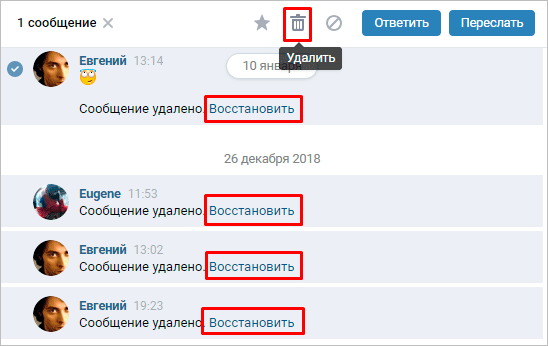
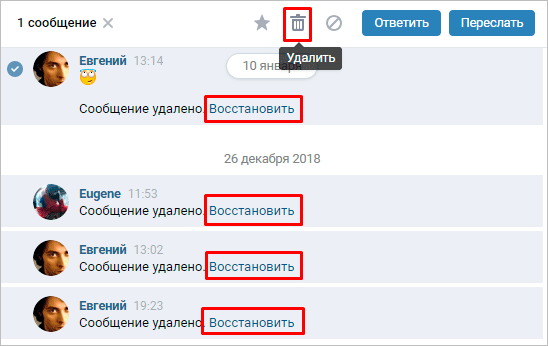
Учтите, что вы можете отметить сразу несколько десятков, сотен и даже тысяч сообщений и стереть их одним нажатием, а вот восстанавливать их придется по одному, так как функции массового восстановления в ВК не предусмотрено.
Есть очень важный момент – ссылка для восстановления пропадет, как только вы перейдете на другую страницу, а также обновите или закроете текущую. При этом переходить в другие беседы и диалоги можно – в этом случае ссылка останется на месте.
У этого способа есть еще пара особенностей:
- Он не работает в мобильных приложениях ВКонтакте. Использовать быстрое восстановление сообщений можно только с полной и мобильной версий сайта.
- Если вы удалили не несколько сообщений в диалоге, а сразу всю переписку с пользователем, то вернуть ее не получится. Ссылка для восстановления не появится, а это значит, что отменить удаление будет невозможно. Есть небольшой плюс в том, что при удалении всей переписки вы получаете предупредительное извещение, так что вероятность случайного удаления минимальна.
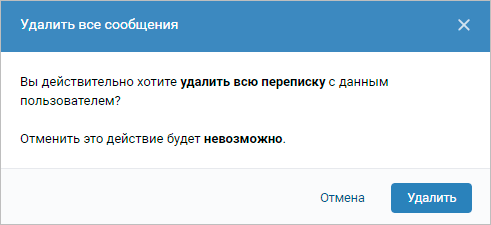
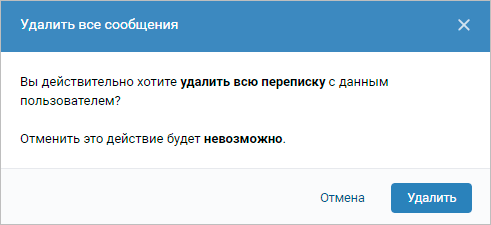


22.12.2018
13 756
Здравствуйте! Я очень рад, что вы решили прочитать эту статью….
Помощь друга
В том случае, когда удаленные сообщения понадобились вам спустя время, или вы обновили страницу и больше не можете использовать мгновенное восстановление, стоит обратиться за помощью к вашему собеседнику. Дело в том, что переписка сохраняется у всех участников диалога или беседы, поэтому даже если вы стерли все сообщения, то их копия все равно останется у вашего товарища.
Попросите друга выделить и переслать необходимые сообщения. Отправить сразу весь диалог нельзя, поэтому товарищу придется вручную выделять все сообщения и пересылать их вам.
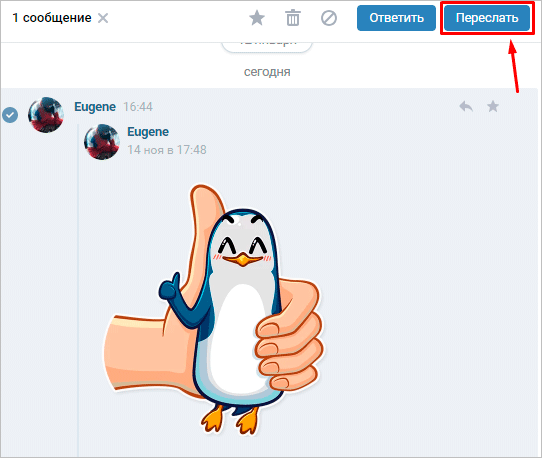
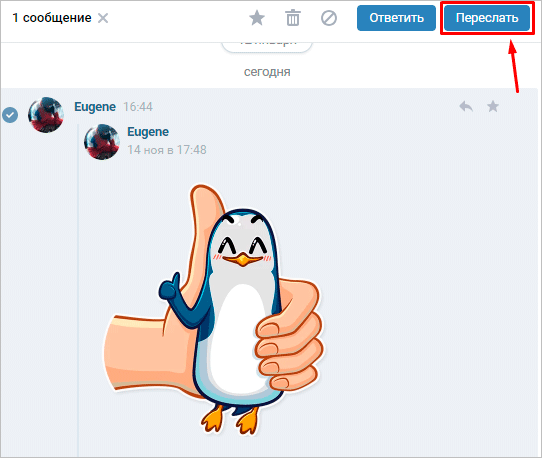
В этом методе так же, как и в предыдущем, есть небольшая оговорка. Любой пользователь в течение суток может удалить отправленное им сообщение у себя и у человека, которому его отправил. Если вы стерли сообщение и для собеседника, то, соответственно, он не сможет переслать его вам.
Обращение в техподдержку
Если друг тоже удалил сообщения или по каким-то другим причинам не отправил вам историю переписки, то можно попросить помощи у техподдержки.
В разделе “Помощь” есть записи о восстановлении диалога, фотографий и других материалов со страницы, в которых на вопрос о том, как восстановить удаленные сообщения, дан недвусмысленный ответ – никак. Однако интернет пестрит статьями о том, что техподдержка все-таки помогает с решением этой проблемы. Попробуем разобраться.
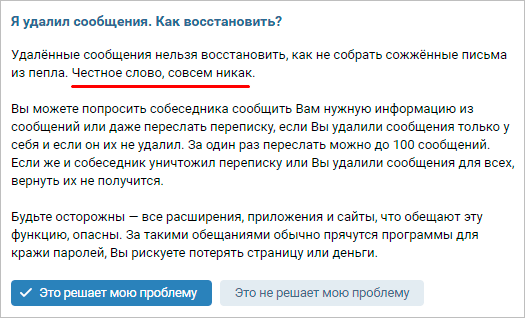
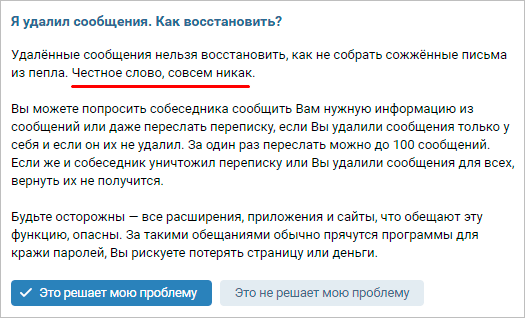
Согласно информации, опубликованной администрацией ВКонтакте, соцсеть занесена в реестр организаторов распространения информации в интернете. Это значит, что ВК попадает под действие п. 3 статьи 10.1 Федерального закона “Об информации, информационных технологиях и о защите информации”. Закон гласит, что организатор распространения информации в сети Интернет (в нашем случае соцсеть ВКонтакте) обязан хранить переписку граждан России в течение полугода.
Получается, что сообщение будет храниться на сервере социальной сети 6 месяцев, даже если вы его удалили. Отсюда можно сделать вывод, что обращаться в техподдержку с просьбой восстановления сообщений все-таки нужно. Возможно, у соцсети нет функционала, чтобы вернуть переписку обратно в диалог, но прислать хранящиеся на сервере сообщения хотя бы в текстовом файле агент поддержки может.
Уведомления на почте и SMS
Пользователи, которые беспокоятся о безопасности своего профиля ВКонтакте, часто подключают различные уведомления вроде предупреждений о входе в аккаунт, оповещений на почту и телефон о новых сообщениях и других событиях в соцсети.


Если вы один из таких предусмотрительных юзеров, то можете зайти на почту и поискать нужное письмо или же покопаться в истории SMS-оповещений от ВК в телефоне. Скорее всего, корреспонденции будет очень много. Ваши даже примерные воспоминания о содержании сообщения или дата его отправки очень ускорят поиск нужного письма.
Вы сможете воспользоваться поиском по содержанию – введите хотя бы одно слово из искомого сообщения, и почтовый сервис или смартфон найдут необходимое письмо.
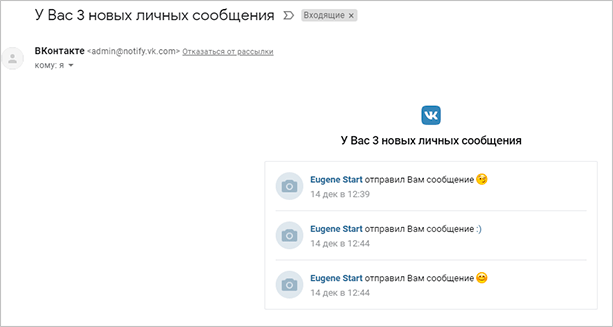
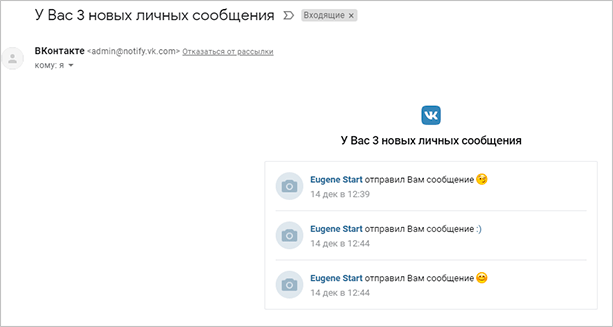
К сожалению, и у этого способа есть изъяны. Оповещения приходят только о входящих сообщениях. Если вы ищете послание, которое было отправлено вами, то ни на почте, ни в SMS вы его не найдете.
Проверка кэша
Каждый браузер кэширует некоторые файлы с посещаемых пользователем сайтов. Этот процесс сохранения данных на компьютер позволяет каждый раз не загружать информацию с веб-сервера, а использовать уже имеющиеся файлы. Это значительно сокращает время загрузки сайта.
Вы можете использовать эту особенность сайта, чтобы найти не очень старые сообщения. Эту операцию удастся провернуть только в том случае, если в настройках браузера не включена автоматическая очистка кэша, и вы самостоятельно не удаляли его в последнее время.
Процесс поиска и просмотра кэша в разных браузерах имеет значительные отличия, так что это уже тема отдельной статьи. Сейчас коротко разберем процесс чтения кэшированных страниц на примере популярного обозревателя Google Chrome.
Первым делом вам нужно отключить интернет. Так вы не дадите браузеру перезаписать кэш. После этого перейдите на страницу с экспериментальными настройками (chrome://flags/#show-saved-copy) и в пункте “Show Saved Copy Button” установите значение переключателя в положение “Enable: Primary”. Эта опция добавляет возможность просмотра кэшированных страниц при отсутствии интернета.
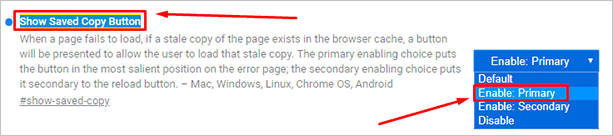
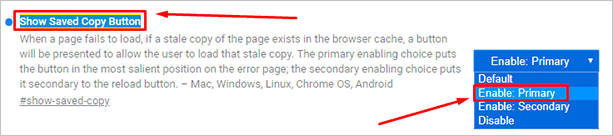
Все еще не включая интернет, перейдите на страницу со списком диалогов ВКонтакте. Так как интернет у вас выключен, необходимо скопировать ссылку заранее. Можете также использовать вот этот URL – https://vk.com/im?peers.
На знакомой многим странице с динозавриком и уведомлением об отсутствии интернета вы увидите кнопку “Открыть сохраненную копию”. Нажмите на нее и вы попадете на страницу диалогов, которая хранится в кэше браузера. Отсутствие кнопки на странице означает, что она не кэшировалась, и сохраненной копии на вашем компьютере нет. В таком случае попробуйте использовать любой другой приведенный в статье способ.
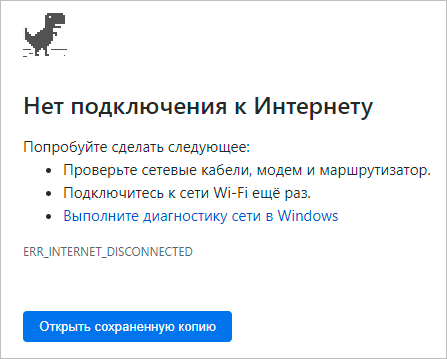
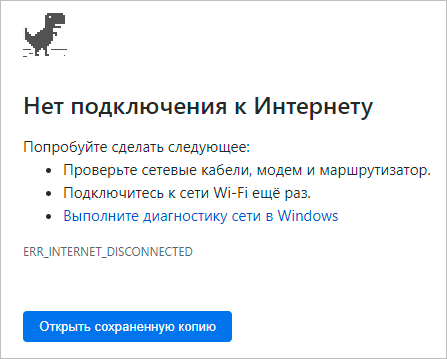
Архив с данными о профиле ВКонтакте
Как я уже упоминал выше, социальная сеть ВКонтакте, как и другие соцсети, работающие в России, собирают информацию о своих пользователях и хранят ее в течение 6 – 12 месяцев с момента получения. К этому их обязывает действующее законодательство РФ. Это означает, что входящее и исходящее сообщение будет храниться на сервере ВК еще полгода с момента его отправки, даже если получатель и отправитель удалили это сообщение.
В ноябре 2018 года на фоне некоторого недовольства пользователей тем, что они не могут узнать, какая информация о них хранится на сервере социальной сети и передается третьим лицам, ВКонтакте появилась возможность получения всех данных вашего профиля, которые есть в соцсети.
Прочитать детальную информацию о собираемой информации и скачать архив со всеми вашими данными (в том числе и с сообщениями) можно на специальной странице ВКонтакте. Пролистайте текст о порядке управления данными – под ним вы найдете кнопку “Запросить архив”. Кликните на нее, чтобы отправить запрос на получение необходимых материалов.
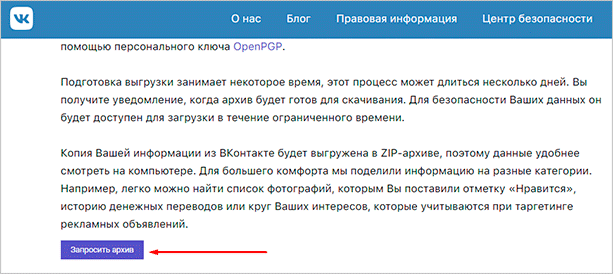
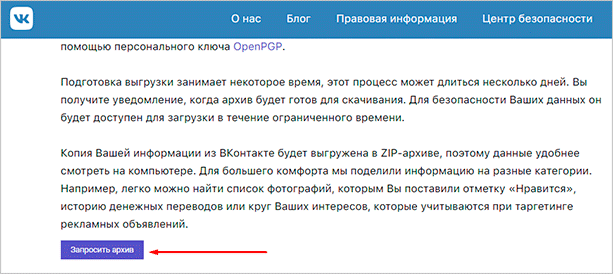
Перед вами откроется окно, в котором необходимо галочкой отметить данные, которые вас интересуют. Если вам нужны исключительно сообщения, то снимите остальные отметки и нажмите кнопку “Отправить запрос”. ВКонтакте беспокоится о том, чтобы информация о вас не попала в руки злоумышленников, поэтому действие нужно будет подтвердить введением пароля от вашего аккаунта.
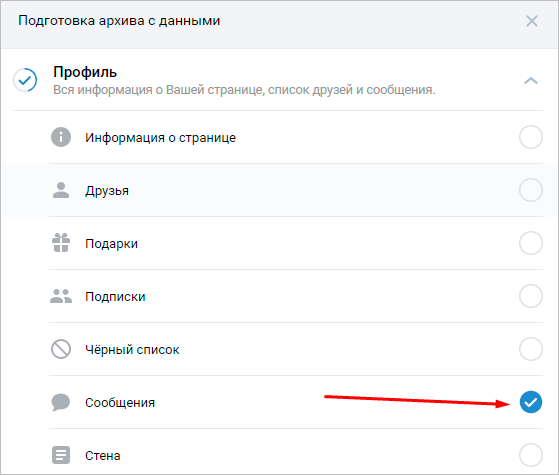
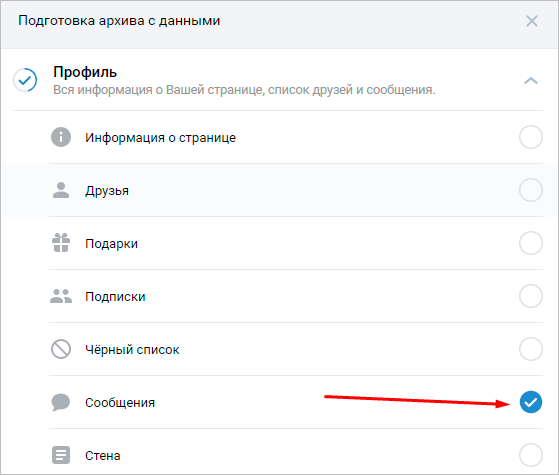
Несмотря на то, что в окне отправки запроса указано время ожидания около 10 минут, ссылка на архив с данными обычно приходит в течение нескольких часов. Вы получите оповещение и личное сообщение от администрации соцсети, когда ссылка на скачивание будет сформирована. В целях безопасности время скачивания файла с информацией ограничено – через несколько дней ссылка станет неактивной.
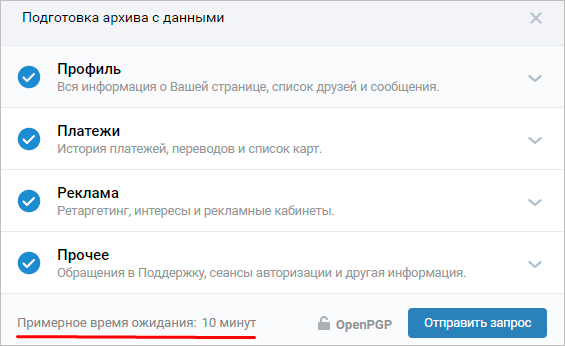
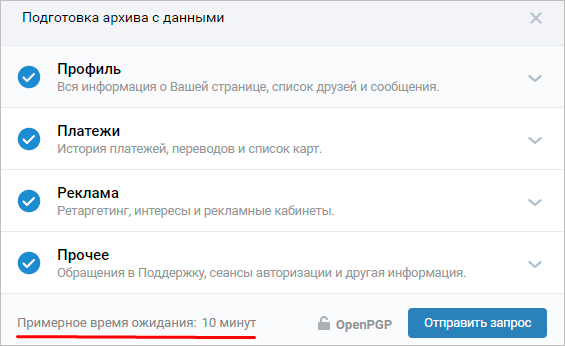
После скачивания распакуйте архив. Все папки и файлы имеют англоязычные названия, но для понимания, что и где искать, достаточно базовых знаний языка или навыков работы с онлайн-переводчиком.
Посмотреть список всех ваших диалогов и бесед можно в директории “messages”. Названия папок соответствуют ID человека, переписка с которым хранится внутри. В нижней части списка размещены каталоги, названия которых начинаются с цифр “200000” или других, которые явно не соответствуют идентификатору пользователя ВК.
Так обозначаются беседы, в которых вы когда-либо участвовали. Чтобы прочитать сообщения, откройте папку с нужным ID и запустите файл, который находится внутри.
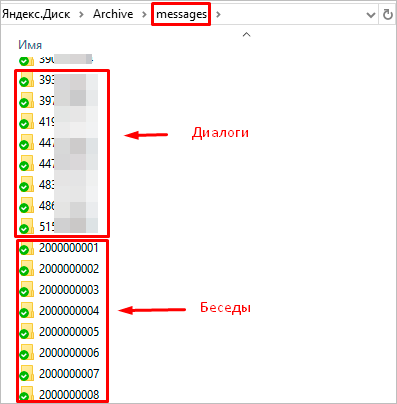
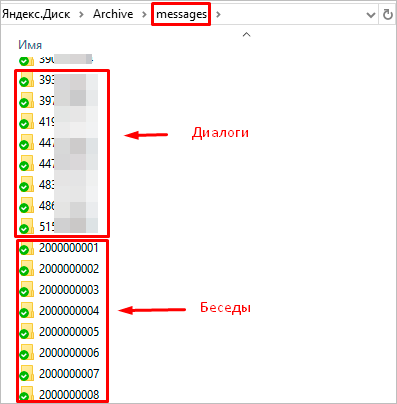
Создание резервной копии с помощью VkOpt
Во избежание в будущем похожей проблемы, связанной со случайным удалением переписки ВКонтакте, попробуйте использовать расширение для браузеров VkOpt. Среди его многочисленных функций есть инструмент для создания резервной копии сообщений на компьютере.
После установки дополнения в меню управления диалогом появятся новые возможности. Зайдите в беседу или диалог, резервную копию которого вы хотите сделать. Наведите курсор на три точки и во всплывающем меню выберите пункт “Сохранить переписку”.
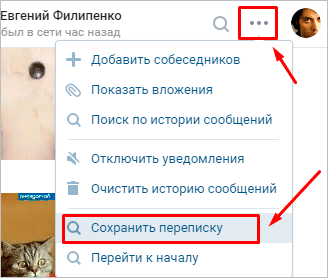
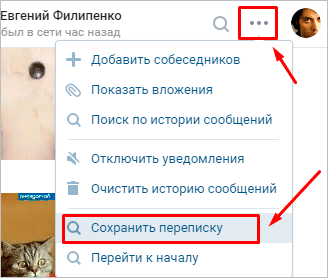
На выбор предлагается два формата для сохранения сообщений: текстовый формат (*.txt) и формат веб-страницы (*.html). Я рекомендую сохранять именно в html – такой формат удобнее читать, и вы сможете открывать изображения и прослушивать музыку из сохраненного диалога.
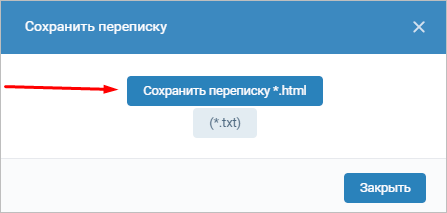
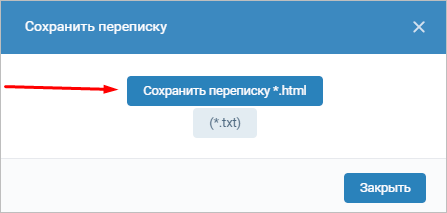
VkOpt потребуется некоторое время, чтобы подготовить массив для скачивания. Спустя несколько секунд вам будет предложено выбрать имя файла и место для его хранения на вашем компьютере. После сохранения вы сможете в любой момент открыть и перечитать документ с вашей перепиской.
Неудобства создания резервной копии с помощью VkOpt заключаются в том, что нельзя создать резервную копию сразу всех диалогов и бесед – приходится сохранять каждую переписку отдельно. Также придется регулярно обновлять скачанный файл, чтобы добавить новые сообщения, которые появились после последнего резервного копирования.
Заключение
Каждый из описанных выше способов проверен на работоспособность, но не каждый из них подойдет под ваш конкретный случай. Поэтому поочередно пробуйте каждый из вариантов восстановления, пока не доберетесь до того, что вернет пропавшие сообщения.


31.10.2018
10 896
Добрый день, дорогие друзья! Сегодня мы разберемся, как посмотреть гостей…
На этом у меня все. Очень надеюсь, что статья оказалась полезной для вас. Напишите в комментариях, какой из предложенных способов оказался самым удобным и помог решить вашу проблему.
До встречи на страницах блога iklife.ru!
Номинально, восстановить диалог, удалённый полностью за раз, из интерфейса ВКонтакте невозможно.
Но есть несколько способов восстановить хотя бы часть переписки.
ПРИ ПОМОЩИ СОБЕСЕДНИКА
Способ 1. Пересылка
Попросите собеседника переслать вам нужную часть истории переписки. За раз можно выбрать не более 100 сообщений, с максимальным уровнем вложенности в 45 пересылок и в общей сложности до 500 наименований.
Способ 2. Запрос архива данных
Стоит обратить внимание, если сообщений очень много, архив может быть неполным. ВКонтакте имеет ограничение в 15 миллионов сообщений на профиль, после чего старые сообщения начинают просто исчезать в неопределённом порядке.
— Попросите вторую сторону посетить страницу https://vk.com/data_protection?section=rules&scroll_to_archive=1
— В самом низу нажать на кнопку «Запросить архив»
— Попросите выбрать только «Сообщения». Так процесс будет быстрее.
- Подтвердите пароль
- Когда архив будет готов, вторая сторона получит уведомление от имени администрации ВКонтакте. Скачивание требует от вашего собеседника подтверждение по SMS, это не займёт много времени.
- Архив представляет собой папку, в которой есть каталог messages и вспомогательные файлы.
- Найдите в каталоге messages папку с названием ID удалённого диалога (инструкция где его взять ниже).
- Именно эту папку и должен отправить вам собеседник.
- Если хотите, чтобы сообщения были читабельны, нужно не просто скидывать эту папку, а удалить все остальные каталоги в messages, удалить файл index.html в корне архива и папке messages, и в таком виде уже отправлять.
САМОСТОЯТЕЛЬНО
Способ 3. Кэш приложения ВКонтакте / VK MP3 MOD / … (Android/ROOT)
Позволяет восстановить небольшую часть сообщений, что могла сохраниться в кэше. Не обязательно сработает, если вы удаляли диалог на этом же устройстве. Если вы удалили диалог, к примеру, на ПК, сначала выключите интернет и принудительно завершите работу приложения VK
— Установите SQLite Database Editor
— Дайте приложению ROOT-права
Для современного приложения ВКонтакте:
— Найдите в списке приложений VK
— В списке выберите vkim.sqlite
— Выберите messages
— Нажмите на иконку лупы вверху
— Введите ID диалога (инструкция где его взять ниже)
— В поле «Where to search» выберите dialog_id
— Нажмите кнопку поиска
— В таблице будут все доступные сообщения из кэша сообщений.
Для старых версий, VK mp3 mod, VK Coffee:
— Найдите в списке приложений используемый клиент
— В списке выберите vk.db
— Выберите messages
— Нажмите на иконку лупы вверху
— Введите ID диалога (инструкция где его взять ниже)
— В поле «Where to search» выберите peer
— Нажмите кнопку поиска
— В таблице будут все доступные сообщения из кэша сообщений.
Как узнать ID чата
1. Откройте диалог в WEB-версии ВКонтакте
2. Выделенная часть и есть ID
Если ID начинается с буквы c, как здесь (то есть в беседе):
То, согласно этому примеру, ID чата равен 2000000000 + 247 = 2000000247 (два миллиарда + ID)
Если вы удалили переписку в беседе и не можете узнать её ID, советую создать новую беседу самим с собой (да, новая версия ВКонтакте так позволяет), а затем по одному уменьшать ID чата, пока не наткнётесь на название удалённой беседы.
НЕ ОБРАЩАЙТЕСЬ В СЛУЖБУ ПОДДЕРЖКИ
Хоть при удалении сообщений последние остаются на серверах ВКонтакте, у службы поддержки нет доступа к ним, и восстановить их, соответственно, Агенты не могут, писать им бесполезно.
Общение в Вконтакте давно стало неотъемлемой частью нашей жизни. Люди знакомятся и дружат, ссорятся и расстаются, общаясь в этой социальной сети.
Иногда пользователи удаляют переписку в Вконтакте считая, что в этой информации больше нет необходимости. Что делать, чтобы восстановить переписку в ВК? Если требуется восстановить недавно удаленную переписку в ВК,то с этим никаких проблем нет. Но, если необходимо восстановить старый диалог, то придется заранее подготовиться.
Существует четыре способа, как можно восстановить переписку и удаленные сообщения в ВК.
Восстановление переписки Вконтакте через второго собеседника
Техническая поддержка Вконтакте сама рекомендует данный способ для восстановления удаленных сообщений. Да, восстановить удаленные сообщения нельзя, но ведь копии сообщений хранятся в диалоге у вашего собеседника.


Таким образом, вам нужно попросить участника или участников удаленной переписки переслать вам важную информацию из переписки. За один раз можно переслать не более 100 сообщений. Однако, если ваш собеседник также как и вы удалил переписку, то этот способ уже не сработает.
Также, Вконтакте ввели возможность удалять сообщения из диалогов и в первые 24 часа вы можете удалить сообщение с пометкой «удалить для всех».


Если удалить сообщение с такой отметкой, то оно удалится и у вашего собеседника. Таким образом попросить его скопировать вам удаленные сообщения будет также невозможно.
Оперативное восстановление сообщений ВК, если передумали удалять
Способ хороший, но кратковременный. Вы можете восстановить удаленную переписку до тех пор, пока остаетесь на странице.


Способ подойдёт для тех, кто успел одуматься после удаления сообщений. Просто нажмите кнопку «Восстановить» и переписка не будет удалена.
Пересылка сообщений на электронную почту
Предварительно настроим пересылку переписки Вконтакте на электронную почту вы обезопасите себя от потери сообщений даже при удалении их в ВК. Ведь на электронной почте у вас всегда будут копии.
Для того, чтобы настроить пересылку переписки Вконтакте на электронную почту сделайте следующее:
- Кликните по своему профилю Вконтакте и найдите в настройки.


- В настройках перейдите на пункт меню «Оповещения» и пролистайте в самый низ. Укажите почтовый адрес, на который вы хотите пересылать входящие сообщения.


- Поставьте галку на пункте «личные сообщения» и выберите период частоты оповещений, например, «всегда оповещать». После этого примените изменения нажав кнопку «Сохранить».
Теперь, когда все входящие сообщения будут дублироваться на ваш почтовый ящик и в случае удаления переписки Вконтакте, вы сможете найти переписку в почтовом ящике.
Для поиска переписки в почтовом ящике используйте фильтры по отправителю [email protected] или по ключевой фразе в названии темы письма «написал вам сообщение».
Делаем резервную копию переписки Вконтакте
Способ требует установки стороннего программного обеспечения, поэтому используйте его на свой страх и риск. Установите приложение VkOpt (актуальная версия VkOpt v3.0.5.1 build 180109 от 09.01.18).
Обратите внимание, приложение работает во всех популярных браузерах.


После установки приложения в меню диалога появится новая кнопка «Сохранить переписку».


На следующем окне вы должны выбрать в каком формате сохранить переписку. Смело выбирайте «сохранить переписку в html» и сохраняйте файл на компьютер.


Таким образом, делая резервное копирование, например, раз в неделю, вы можете обезопасить себя от случайного удаления переписки Вконтакте.
Видео как восстановить переписку Вконтакте
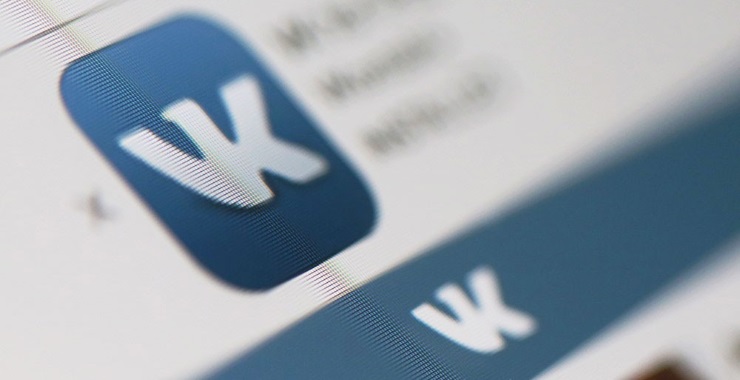
Многие люди используют соцсеть «ВКонтакте» в качестве главного инструмента для общения в интернете. Кто-то удаляет свои переписки, кто-то хранит их для того, чтобы перечитывать их время от времени. Что делать, если вы относитесь ко второй категории людей, но случайно удалили диалог с кем-то важным для вас?
Скорее всего, «ВКонтакте» в реальности никогда не удаляет ничью переписку, а просто перестаёт выводить «удалённые» диалоги, хотя все тексты и отправленные файлы хранятся на серверах соцсети и ждут своего часа. Например, когда придётся показать их правоохранительным органам или спецслужбам.
Вот что написано на странице техподдержки «ВКонтакте»:
«Удаленные сообщения нельзя восстановить, как не собрать сожжённые письма из пепла. Честное слово, совсем никак.
Однако удаление сообщений — одностороннее действие, и у собеседника сообщения могут остаться, если он их не стёр. Вы можете попросить его сообщить Вам нужную информацию из сообщений или даже переслать переписку. Если собеседник тоже стёр сообщения, вернуть их невозможно.
На самом деле это не совсем так. Восстановить удалённые диалоги всё же можно, хотя и при соблюдении некоторых условий. Самое главное — с момента удаления должно пройти не более 24 часов. Что нужно сделать:
1. Вновь начните переписку с тем человеком, диалог с которым был удалён.
2. Зайдите на эту страницу. Здесь показан список ваших последних диалогов.
3. Найдите диалог с интересующим вас человеком. Вы получите цифру напротив id — это номер последнего сообщения.
4. Зайдите на эту страницу. Прогоните несколько сотен предшествующих номеров сообщений. Как только перестанут появляться ошибки, вы будете получать ответы вроде «response: 1». Это означает, что сообщения восстанавливаются.
5. Зайдите в диалоги — вы увидите восстановленную переписку.
6. Повторите те же действия для других удалённых диалогов.
Тем же способом можно восстановить собственные удалённые записи в группах, комментарии и фотографии, но только в своих разделах — на своей странице и в группах, где вы являетесь создателем или администратором.
Рассмотрим, как восстановить удаленные сообщения в ВК, если диалог был свежим, недавним или очень старым. Иногда случаются казусы, стечения обстоятельств, при которых мы в сердцах или хладнокровно удаляем переписку с другом. Через время данные становятся жизненно необходимыми, а в памяти уже ничего не осталось.
Есть несколько путей как восстановить сообщения в ВК, причем не все из них честные и бесплатные.
1 способ. Удаление во время переписки
Первое, что мы сделаем, это разберемся с тем, как действовать, если вы только что случайно удалили текст. Если во время живой беседы вы нечаянно отправили в «небытие» некоторые послания, можно ли в ВК восстановить удаленные сообщения (смс) через некоторое время, если страница не обновлялась? Ответ положительный.
- Сразу после удаления рядом с надписью: «Сообщение удалено» появляется клавиша «Восстановить».


- Она будет висеть в диалоговом окне, пока вы не закроете его или не обновите страничку.
- Если успеть нажать «восстановить», текст вернется без изменений.
Очевидно, что в диалоге участвуют два человека, причем эту возможность любезно предоставляет третья сторона – соцсеть ВК. Если вы уничтожили у себя сообщения, это не значит, что они исчезли у собеседника, а также с серверов ресурса.
Обратите внимание, что все представленные инструкции идеально подходят, когда речь идет о переписке между 2 людьми. А как быть, если у Вас чат был, ну скажем, на 7 человек? Тогда Вам придется сначала после удаления вернуться в беседу, а только затем заняться восстановлением данных.
2 способ. Помощь друга
Самым простым и самым быстрым способом, как восстановить сообщения в ВК, которые удалили из переписки, станет помощь второго собеседника. Просто попросите отправить скриншоты диалога или переслать нужные письма вам.


Объясните причину казуса – случайность, шалость ребенка, кот запрыгнул на клавиатуру, проверял опции – пишите все, что угодно, смотрите по ситуации.
Кстати, небольшой лайфхак для любителей обмениваться аудиосообщениями. Для того, чтобы Вам не пришлось задумываться о том, как вернуть утраченное СМС, просто скачивайте голосовое сообщение на ПК или мобильный телефон. Тогда в любой момент оно окажется у Вас под рукой!
3 способ. Обращение в службу поддержки
Техподдержка ресурса ежедневно сталкивается с уймой заявок и просьб. Поэтому она тщательно фильтрует поток. Добраться до окна, в котором можно задать любой вопрос о Вконтакте, несложно:
- Зайдите в блок «Помощь». Кликните по малой аватарке в правом уголке, изучите всплывшее меню.


- В поисковой строке сверху начните вбивать запрос «Я удалил материалы со страницы».


- Всплывет вариант «Я случайно удалил сообщения». Там очень лаконично и категорично будет указано, что восстановить тексты не получится.


- В следующем окне кликайте по кнопке «Написать в поддержку».


- Подробно изложите просьбу, приведите железные доказательства необходимости удаленных сообщений.


Предупреждаем сразу – вряд ли вам помогут с удаленными посланиями, особенно если прошло много времени. Но попробовать стоит.
4 способ. Применение сторонних приложений
Если предыдущие способы не сработали, 10 из 10 что вы пойдете в Гугл искать выход на форумах. Скорее всего вам подскажут, как вернуть удаленные сообщения в ВК программой для восстановления VKopt. Это специальное расширение, которое нужно скачивать и устанавливать на компьютер.
- После установки зайдите на страничку в нужный диалог;
- Вы увидите новую кнопку «Статистика СМС»;


- Откроется таблица со статистикой вашего общения со всеми пользователями. Крайний справа столбик – последние диалоги. Даты отображаются в виде ссылки.


- Если кликнуть – вы «якобы» окажетесь в окне с диалогами, даже удаленными. Но на самом деле функция не работает.
Есть и другие приложения:
- API соц. сети;
- Vkontrole Message 0.1;
- VKBot;
- И еще десяток похожих программ.
Подобные сервисы чаще всего принадлежат мошенникам, поэтому мы не советуем вам использовать данный метод. Запомните: любые сторонние сервисы несут в себе угрозу безопасности вашим личным данным.
5 способ. Восстановление диалога в смартфоне
Если вы ищете, как восстановить в ВК сообщения, удаленные в телефоне, на базе Андроид и Айфон, к сожалению, даже способ с моментальным восстановлением тут не сработает. Можно только написать другу или в службу поддержки. Но скорее всего, удаленный контент вернуть не удастся.
6 способ. Через настройки уведомлений в электронной почте
Как восстановить историю сообщений в ВК, если удалил переписку, через уведомления в телефоне? Решение подойдет, если вы не отключили эти уведомления и сохранили их в ящике. Работа займет время, придется раскрывать СМС-цепочки, искать нужные диалоги. Это реально работающая подсказка, как восстановить все сообщения в ВК, даже если это удаленные со странички.


Если вы не знаете, как восстановить сообщения в ВК, которые удалили с телефона, рекомендуем искать выход, не выходя за пределы платформы. Это единственное, что легально и безопасно. Пишите оппоненту, обращайтесь в отдел поддержки, проверяйте галочки в разделе с уведомлениями.
Не рекомендуется устанавливать «левые» расширения и вспомогательные программы в браузер. Об этом предупреждается на официальных сайтах обозревателей.
Технический отдел поддержки пользователей тоже предупреждает, что никакая посторонняя программа не поможет вернуть удаленные данные. Кстати, если с вашей страницы будет замечена подозрительная активность в этом направлении, не удивляйтесь, обнаружив себя забаненным.
Похожие статьи:
Можно ли восстановить, прочитать удаленные сообщения и как это сделать?
Есть несколько способов восстановления удаленных личных сообщений в ВК. Если с момента удаления прошло не более 24 часов, то подойдет первый способ — через API ВКонтакте (но он не поможет, если удален весь диалог сразу). В остальных случаях возможны только пересылка от собеседника или запрос архива данных. Обо всех способах мы рассказываем ниже.
При удалении отдельных сообщений в личке на их месте появляется ссылка Восстановить, пока ты не закрыл страницу. Если закрыл, то этой ссылкой уже не воспользоваться. В кэше браузера (во временных файлах) удаленные сообщения не сохраняются. Поэтому придется использовать один из способов восстановления. Если прошло не более 24 часов с момента удаления, рекомендуется первый:
1. Восстановление удаленных сообщений через API ВКонтакте
Этот метод работает через официальный API ВКонтакте (программный интерфейс для разработчиков). Все делается в браузере на компьютере или ноутбуке. Суть в следующем: найти номер (id) последнего сообщения в диалоге (либо того сообщения, после которого или перед которым шли сообщения, которые сейчас удалены), а затем восстановить сообщения с номерами, которые больше или меньше найденного (то есть находились в переписке после него или до него).
Метод работает, если с момента удаления сообщений прошло не более суток (24 часа).
К сожалению, он не работает, если диалог удален целиком. Даже если создать диалог заново (написать что-нибудь этому человеку), то нумерация сообщений продолжится, но при попытке восстановить предыдущие сообщения вернется ошибка.
Процедура несложная. Ты два раза откроешь сайт ВК: сначала для определения id сообщения, затем для восстановления удаленных сообщений. Нужно делать это в браузере, войдя на свою страницу с логином и паролем. Мы рекомендуем компьютер, ноутбук, планшет, где нормально работает полная версия сайта ВК. Начнем:
- Введи фамилию пользователя, с которым переписывался (или имя и фамилию через пробел), потом нажми Найти:
- Когда откроется страница ВК, пролистни ниже, найди Пример запроса, где уже подставлена искомая фамилия, и нажми Выполнить.
- В результатах выполнения (справа) посмотри первое last_message_id: это номер последнего сообщения в диалоге с этим человеком. Запиши его. Вместо пунктов 1–3 можно посмотреть номер сообщения через инспектор кода в браузере.
- Увеличь это число на 1, если хочешь восстановить более позднее сообщение, или уменьши на 1, если более раннее. Это будет предполагаемый номер удаленного сообщения. Введи его сюда и нажми Восстановить:
- Когда откроется страница ВК, найди Пример запроса, где подставлен этот номер, и нажми Выполнить. Если сообщение успешно восстановлено, то результат выполнения будет «response»: 1, иначе — «error».
- На той же странице продолжай увеличивать или уменьшать номер и нажимать Выполнить, чтобы восстановить другие удаленные сообщения.
- Чтобы проверить результат, открой страницу диалогов (или, если она уже открыта, обнови ее).
Поиск номера последнего сообщения
Восстановление сообщения
2. Восстановление удаленных сообщений пересылкой от собеседника
Ты удалил сообщения у себя, но переписка есть у твоего собеседника. Попроси его сделать следующее:
- Выделить сообщения с перепиской:
- на компьютере — поставить галочки слева от сообщений;
- в мобильном приложении — подержать палец на одном из сообщений, затем выбрать пункт меню Еще…, чтобы можно было ставить галочки.
- Выбрав сообщения (не более 100 за один раз), нажать Переслать.
- Выбрать тебя как адресата.
- Нажать кнопку отправки.
3. Запрос в ВК архива данных о себе
Это не восстановит переписку в разделе сообщений, просто у тебя появится отдельный файл с архивом всей переписки, в том числе удаленной. Просматривать эту информацию можно будет в браузере.
В выгрузке данных, скорее всего, будут удаленные сообщения только за последние полгода.
Чтобы запросить архив:
- Открой ссылку на соответствующий раздел защиты данных ВК: Выгрузить данные о себе.
- Нажми Запросить архив.
- ВК спросит, какие данные тебе нужны — здесь можно снять все галочки, кроме «Сообщения» в разделе «Профиль».
- Нажми Отправить запрос, и в течение нескольких часов или дней архив будет подготовлен.
- Когда получишь уведомление о готовности, скачай файл с архивом и распакуй его.
- Сообщения будут в папке messages. Открой файл index-messages.html — это список всех людей, с которыми ты переписывался. Отсюда можно открыть нужную переписку.
Может ли служба поддержки ВКонтакте восстановить удаленные сообщения?
Служба поддержки ВК не восстановит удаленные сообщения. Об этом написано в их системе помощи:
— Я удалил сообщения, как восстановить?
— Удаленные сообщения нельзя восстановить, как не собрать сожжённые письма из пепла. Честное слово, совсем никак. Однако удаление сообщений — одностороннее действие, и у собеседника сообщения могут остаться, если он их не стёр. Вы можете попросить его сообщить Вам нужную информацию из сообщений или даже переслать переписку. За один раз переслать можно лишь 100 сообщений. Если собеседник тоже стёр сообщения, вернуть их невозможно. Будьте осторожны — все расширения, приложения и сайты, что обещают эту функцию, опасны. За такими обещаниями обычно прячутся программы для кражи паролей, Вы рискуете потерять страницу или деньги.
Точно никак не восстановить диалог, если он удален целиком?
Если удалена вся переписка (диалог целиком), восстановить ее в прежнем виде нельзя. Сообщения удаляются навсегда, об этом было предупреждение:
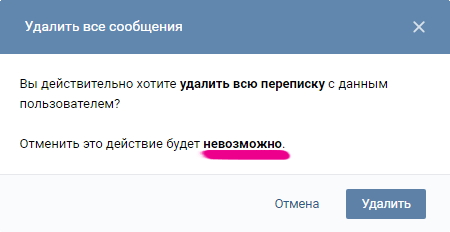
Остается лишь попросить собеседника переслать тебе все сообщения или запросить архив данных. Оба способа описаны выше.
Ты уверен, что удалил сообщения?
Может быть, ты их просто потерял, а не удалил? Поищи повнимательнее. В сообщениях вверху есть поиск — попробуй ввести туда имя этого человека или какие-нибудь слова, которые точно были у вас в переписке.
Бывает, что в мобильном приложении ВК соощения не загружаются по техническим причинам. Кажется, что вся переписка удалилась, но это не так. Решение здесь:
На компьютере случаются проблемы с браузером, подключением к интернету, самим компьютером, и от этого тоже может показаться, что сообщения удалились. На самом деле нет. Надо решить свои проблемы — в первую очередь переустановить браузер (или попробовать другой), либо зайти в ВК с другого устройства и убедиться, что все сообщения на месте.
Если кто-то предлагает тебе восстановить удаленные сообщения и просит логин и пароль, то это мошенники. У тебя просто украдут страницу.
Меня взломали и удалили сообщения, как восстановить?
Все способы описаны выше. Чтобы история не повторилась, прочитай это и прислушайся к советам:
Можно ли восстановить сообщение, если мне его отправили, а потом удалили «для всех»?
Нет, нельзя. Если собеседник решил удалить отправленное сообщение и у себя, и у тебя, то у него есть такое право. Восстановить сообщение ты не сможешь.
Быстрый и удобный вход в ВК
Стартовая страница «Вход» — для входа на сайт ВКонтакте и на другие сайты. Попробуй, это безопасный способ входить на свою страничку, и там много новых возможностей для тебя:





Добавить комментарий